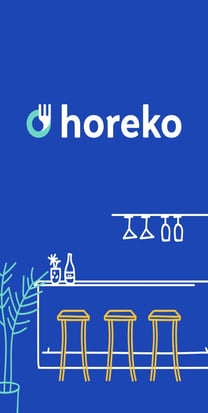
De Horeko app is gratis te downloaden vanuit de iPhone App Store en Android Play Store. In de app kun je inloggen met jouw eigen inloggegevens.
Heb je deze nog niet per mail ontvangen? Doe dan navraag bij jouw werkgever of neem contact op met Horeko support (login in Horeko en ga naar het supportportaal of bel naar +31 (0) 88-7119711).
Met dezelfde inloggegevens kun je ook in de webapplicatie inloggen. Ga daarvoor naar https://app.horeko.com.
Uitleg app
Let op, onderstaande punten kunnen per bedrijf anders ingericht worden. Het kan dus zijn dat je bepaalde onderdelen niet kunt zien. Mocht je hier vragen over hebben, kun je contact opnemen met Horeko support of jouw werkgever.
Dashboard
In het dashboard zie je in één overzicht:
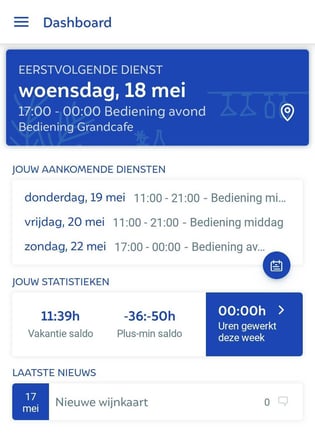
- Jouw eerstvolgende dienst;
- Jouw aankomende diensten;
- Jouw statistieken (vakantie saldo, plus-min saldo, gewerkte uren deze week);
De vakantie- en plus-min balansen worden weergegeven in uren en minuten (uren:minuten). Je kunt op het vakantie- en plus-min saldo klikken om te zien wat het saldo in dagen is (dagen+uren:minuten).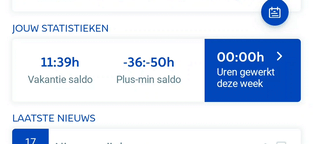
- De laatste interne nieuwsbrief.
Menu
Klik links bovenin op het menu icoontje ![]() om het menu te openen.
om het menu te openen.
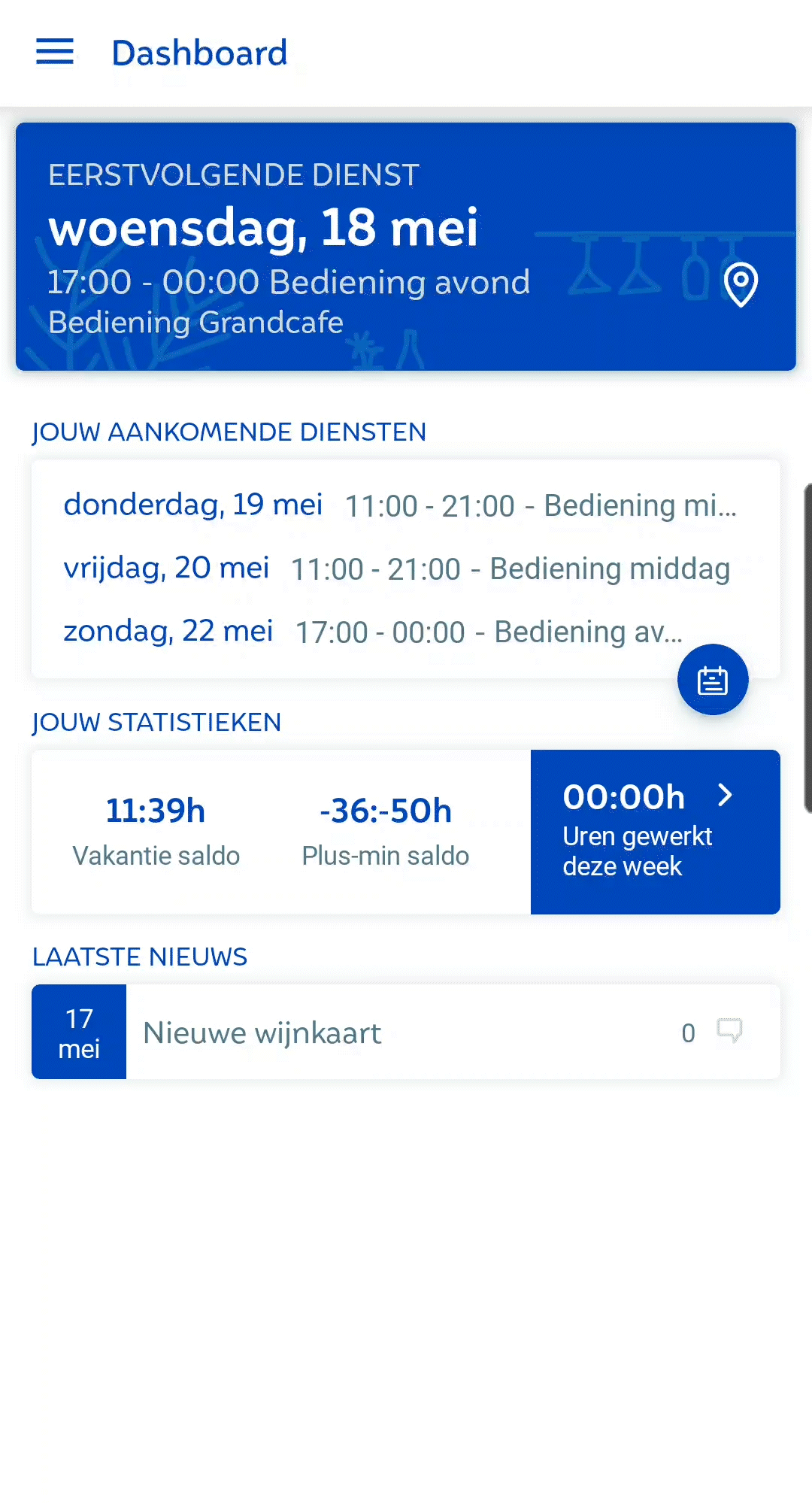
Hieronder wordt per menu-onderdeel toegelicht wat je er kunt vinden.
Voor beheerders - Beheer verzoeken
Als je als beheerder de app gebruikt, kan je hier de openstaande afwezigheidsverzoeken keuren. Je kunt dit per verzoek doen, door op een verzoek te klikken, onderin accepteren of weigeren te selecteren, eventueel een opmerking toe te voegen en dan rechts bovenin op het vinkje te klikken.
Als je bulksgewijs de verzoeken wilt keuren kun je in het overzicht van verzoeken de verzoeken naar rechts (accepteren) of naar links (weigeren) swipen en vervolgens rechts bovenin op het vinkje te klikken.
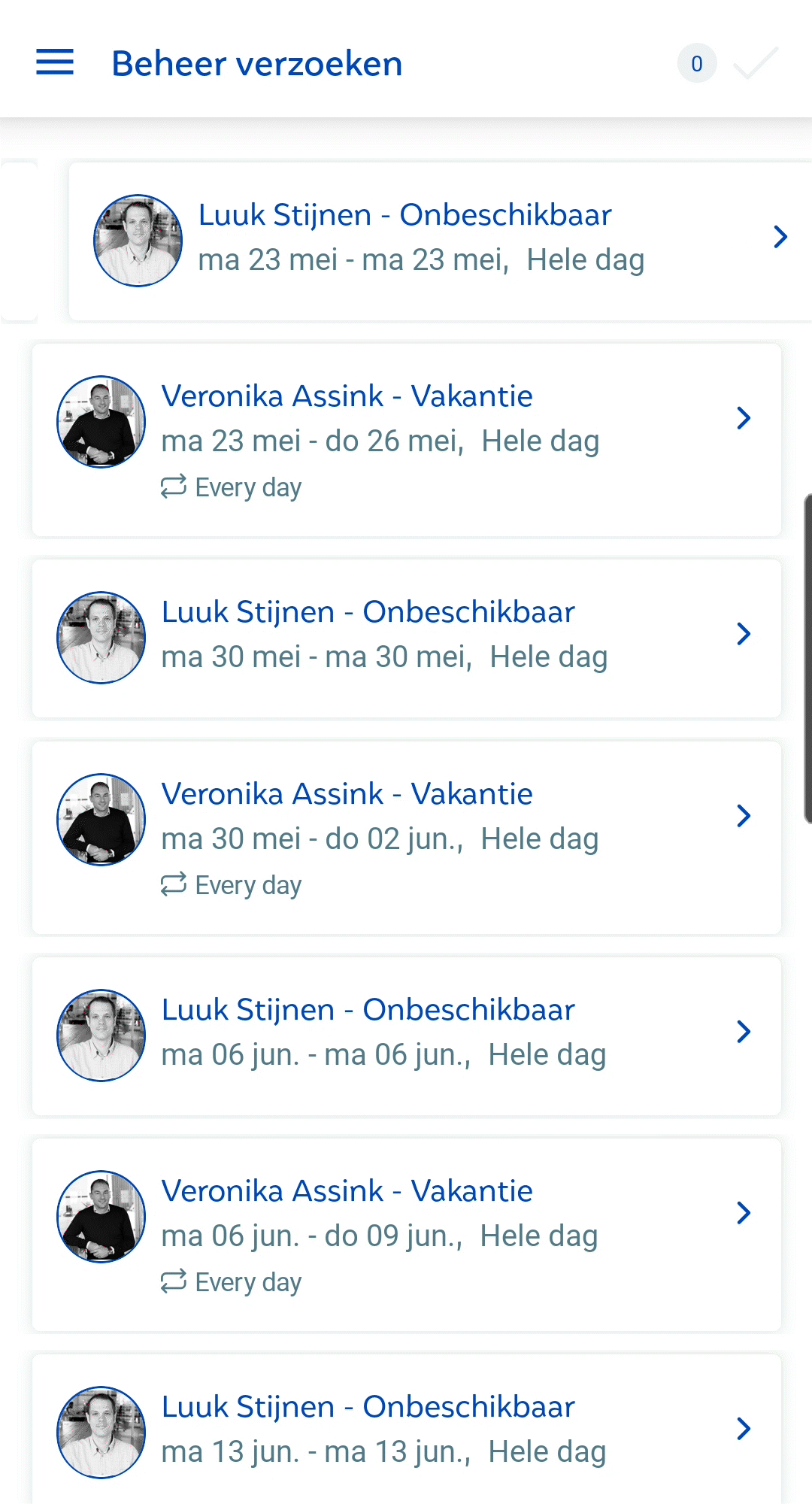
Voor beheerders - Rooster van vandaag
Deze functionaliteit geeft managers de mogelijkheid om snel te kunnen controleren wie er ingeklokt is, wie pauze heeft, wie te laat is, etc. Ook kunnen managers op basis van die gegevens de benodigde acties ondernemen, zoals bijvoorbeeld medewerkers in- of uitklokken, pauze's en/of maaltijden toevoegen of contact opnemen met een medewerker vanuit het medewerker profiel.
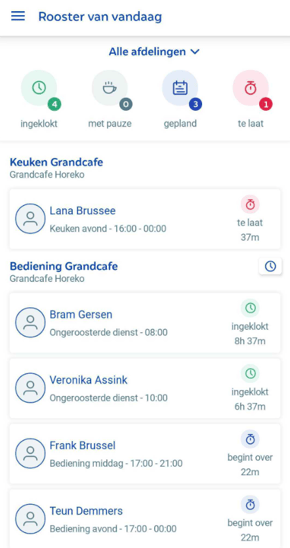
Rooster
Hier kun je het rooster bekijken in verschillende weergaves.
Kalender:
- Dag/week weergave
- Maand weergave
De volgende kleuren en icoontjes kun je in het rooster tegenkomen:
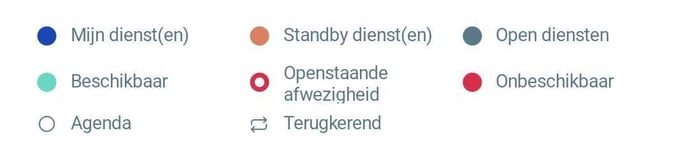
Diensten:
- Lijst weergave
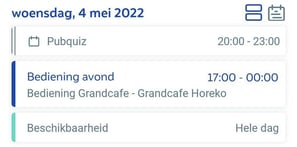
- Timetable weergave
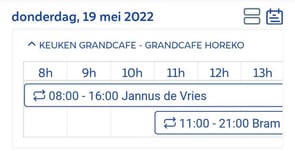
Mijn diensten
Hier vind je een lijstweergave van al jouw toekomstige diensten.
Klokken
Hier kun je in- en uitklokken (mits dit ingesteld is door de werkgever). Ook kun je hier het begin en einde van pauzes registreren. Als je een maaltijd hebt gehad kan je voor het beëindigen van je pauze een maaltijd toevoegen. Elk bedrijf gaat hier anders mee om en hier is geen standaard voor. Het kan bijvoorbeeld zijn dat maaltijden zijn uitgeschakeld voor jouw bedrijf.
Als dit is ingesteld, kun je op deze pagina ook je rookpauze registreren. Dit zijn pauzes met een vooraf ingestelde tijdsduur die je dus niet hoeft te beëindigen, één druk op de knop is genoeg.
Als je uitklokt, wordt een samenvatting van jouw dienst weergegeven. Je kunt eventueel nog een opmerking voor de leidinggevende achterlaten en dan klikken op all done!. 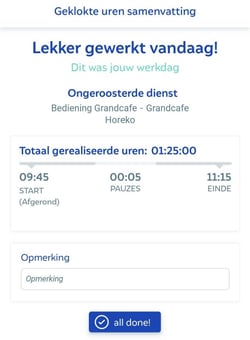
Gewerkte uren
Hier vind je de door jou geklokte uren per week, per maand, per jaar.
Ook zie je hier per dienst of deze goedgekeurd of afgekeurd is, mogelijk met een correctie. Het kan zijn dat je leidinggevende hier nog een opmerking bij geplaatst heeft met bijvoorbeeld de reden van de afkeuring of correctie.
Beschikbaarheid
Hier kun je jouw beschikbaarheid doorgeven, door rechtsboven op het plusteken te klikken. Je kunt hier de data en tijden van je beschikbaarheid selecteren. Je kunt er ook voor kiezen om een terugkerende beschikbaarheid aan te maken, bijvoorbeeld om de twee weken op dinsdag.
Afwezigheid
Hier kun je afwezigheid aanvragen, bijvoorbeeld een vakantie of onbeschikbaarheid. Je kiest van wanneer tot wanneer de afwezigheid zal zijn, welke soort afwezigheid het is en eventueel kun je een opmerking of nadere uitleg toevoegen. Degene die de goedkeuring moet geven, krijgt een melding van jouw afwezigheidsverzoek en zal deze goedkeuren of afkeuren. Hier krijg jij dan weer een notificatie van. Als je je via de app ziek meldt, dan moet je ook je manager contacteren en laten weten dat je niet komt. Hou je hierbij aan de regels binnen jouw bedrijf.
Open diensten
Hierin komen de uitgezette open diensten naar voren, waarbij de roostermaker een verzoek stuurt naar jou, en eventueel andere medewerkers, of je een bepaalde dienst wilt werken. Jij kan aangeven of je de dienst kan werken (accepteren) of niet (weigeren), door op die open dienst te klikken en je keuze aan te geven. De roostermaker krijgt een meldingen van iedereen naar wie de open dienst uitnodiging is verstuurd en beslist uiteindelijk aan wie de dienst wordt toegewezen.
Let op, een open dienst accepteren, betekent dus niet automatisch dat je die dienst ook moet werken. Als de dienst aan jou toe of af- gewezen is, krijg je hier een melding van.
Ruilverzoeken
Als je een dienst hebt op een dag waarop je toch niet kunt werken kun je via de app vragen of één van jouw collega’s de dienst kan overnemen. Open de dienst en kies voor ruilverzoek starten, vervolgens kun je collega’s uitnodigen voor een ruilverzoek. Wanneer één of meerdere collega’s hebben aangegeven dat zij de dienst willen overnemen, kun je dit ruilverzoek doorsturen naar je leidinggevende ter goedkeuring.
Let op, als je een ruilverzoek hebt ingediend en een collega neemt jouw dienst over, betekend dat niet dat jij ook een andere dienst van je collega overneemt. Als dit wel de bedoeling is, moet hij/zij daar ook een ruilverzoek voor uitsturen.
Je kunt geen mensen uitnodigen die tijdens jouw dienst (ook al is het een slechts een gedeelte) al een andere dienst hebben.
Nieuws
Hier vind je de nieuwsbrieven, welke door de manager/roostermaker/leidinggevende zijn gemaakt en verstuurd. Het kan voorkomen dat een nieuwsbrief met een bepaald onderwerp alleen naar een specifieke groep medewerkers wordt gecommuniceerd als het niet voor iedereen relevant is. Afhankelijk van hoe dit in de database van jouw werkgever ingesteld is, kan je via de app ook reageren op de nieuwsbrieven.
Collega's
Als dit door de werkgever geactiveerd is, kan je hier informatie vinden over je collega’s. Een telefoonnummer, een mailadres, wanneer in dienst getreden, geboortedatum en in welk(e) team(s) men is ingedeeld.
Documenten
Hier zie je alle documenten op een plek, zowel jouw persoonlijke documenten als de bedrijfsdocumenten. Als je geen rechten hebt om documenten te zien zal je de optie niet in het menu zien.
Instellingen
Hier kun je standaardinstellingen aanpassen naar jouw eigen voorkeuren. Standaard staat de optie Toon mijn diensten in telefoonagenda aan. Dit betekent dat de Horeko diensten als een separate categorie worden toegevoegd aan de standaard agenda-app op je mobiel. Als je deze optie uitzet zal dit niet gebeuren en kan je je rooster alleen in de app zelf bekijken.
Als je rechten hebt om het Management Dashboard te zien, kan je bij Instellingen aanvinken welke widgets je wel of niet wil zien.
Als je notificaties op E-mail & mobiel zet, zul je van aanpassingen (zoals dienstwijzigingen) of toevoegingen (zoals nieuwe diensten of uitnodigingen) een e-mail en een mobiele notificatie ontvangen. Je kunt ook voor Alleen e-mail of Alleen mobiel kiezen. In specifieke gevallen zou je de instelling Geen kunnen gebruiken, maar wij raden dit af omdat je dan belangrijke aanpassingen kunt missen.
Ten slotte kun je op de instellingen pagina ook je wachtwoord wijzigen. Om je wachtwoord te kunnen wijzigen moet je eerst je huidige wachtwoord invoeren.
Weet je jouw huidige wachtwoord niet meer? Ga dan naar https://app.horeko.com en klik op Wachtwoord vergeten?, je komt dan op een pagina waar je jouw e-mailadres kunt invullen om een nieuw wachtwoord te ontvangen.